
הפרטיות הופכת יותר ויותר דאגה בימים אלה, במיוחד כאשר אנו משתמשים החכמים שלנו עבור כל דבר. שאלה אחת שאנו ממשיכים לקבל היא כיצד למחוק או לנקות את היסטוריית הדפדפן שלך בטלפון חכם או בטאבלט של Android.
יש סיבות רבות ושונות שהמשתמש ירצה למחוק את דפדפן האינטרנט שלו או את היסטוריית החיפושים, ואנו בטוחים שיש לך את הסיבות לכך, לכן תוכל לעשות זאת.
קרא: כיצד לגזור, להעתיק & הדבק על אנדרואיד
כשזה מגיע להסרת היסטוריית הדפדפן שלך ב- Android יש כאן כמה תרחישים שונים. ראשית, יש מגוון רחב של דפדפנים שונים הזמינים עבור משתמשי Android, שלא לדבר על יצרנים כמו ל- Samsung יש אפשרויות דפדפן משלהם על גבי Google Chrome. עם זאת, בהמשך נסביר כמה קל להסיר את ההיסטוריה שלך ב- Chrome.

אם אתה מחובר לחשבון Google שלך, אשר רובך, כל אתר שאתה מבקר או מבצע חיפוש יישמר. זאת, אלא אם כן יש לך היסטוריה כבוי או משתמש בכרטיסייה גלישה בסתר, אשר נדבר על כך בהמשך.
בין אם אתה רק רוצה למחוק את ההיסטוריה של הדפדפן שלך כך אשתו לא רואה מה יש לך אותה ליום ההולדת שלה, או מסיבות אחרות, לקרוא על עוד כמה פרטים וידאו מהיר מראה לך כמה קל זה בעצם התהליך. עם זאת, הסרת היסטוריית הדפדפן שלך ואת היסטוריית החיפוש הם שני דברים שונים.
הוראות
עכשיו כפי שהזכרנו למעלה, יש מגוון רחב של אפשרויות דפדפן של צד שלישי זמינות בחנות Google Play למשתמשים, ומהיצרנים. עם זאת, Google Chrome הוא הפופולרי ביותר ולכן נסביר זאת בהמשך. עם זאת, התהליך זהה כמעט לכל הדפדפנים בסמארטפונים, בטאבלטים ואפילו בשולחן העבודה בבית.
ב- Google Chrome עליך להזין את התפריט על ידי לחיצה על 3 הנקודות בחלק העליון או לחצן התפריט הפיזי עבור רוב מכשירי Android, ולאחר מכן בחצי הקופץ תראה את "היסטוריה". הקש על זה ותראה רשימה שלמה של היסטוריית הדפדפן שלך. מכאן תוכל להסיר אותם אחד בכל פעם, כך שלא ייראה כאילו אתה מסתיר את הרצועות שלך, או הקש על הלחצן 'נתוני גלישה ברורים' למטה למטה כדי למחוק את כל הפריטים.
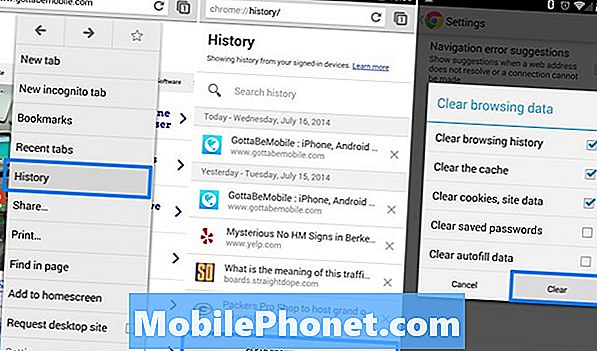
מכאן תוכל לבחור רק את ההיסטוריה, את כל המטמון ואת קובצי ה- Cookie, וכן את נתוני האתר. זה גם רעיון טוב לעשות מדי פעם כמו הטלפון שלך מאחסן הרבה נתונים, וזה יכול לנקות קצת מקום ולהאיץ את חווית הגלישה שלך ב- Chrome. לא מומלץ לבדוק את השניים האחרונים, שכן פעולה זו תנקה את הסיסמאות שנשמרו ואת שמות המשתמשים ההתחברות ואת נתוני המילוי האוטומטי שנזכרו בדפדפן. עם זאת, אם אתה מודאג, מלא לנגב עשוי להיות בסדר.
פשוט לבחור מה אתה רוצה לנקות, ולחץ על כפתור "ברור" ולתת לו לעשות את הקסם שלו. מכאן יהיה לך זמן (או קצר) לחכות בהתאם לתדירות זה מבוצע, ואתה עשית. הסרטון להלן מציג במהירות כיצד ניתן לעשות זאת באופן אישי.
זה כל מה שיש. אם אתה משתמש ב- Samsung Galaxy S4, Galaxy S5, הערה 3, או כל מכשיר סמסונג אחר של Chrome הוא כנראה אופציה, אבל יש להם משלהם בשם "אינטרנט". אם אתה רוצה לנקות את ההיסטוריה שלך על מכשיר סמסונג תצטרך להזין את אותו תפריט, לגלול למטה הגדרות, הקש פרטיות, ובחר את "נקה נתונים אישיים" כדי להשלים את אותה משימה כאמור לעיל.
למנוע את זה בהתחלה
כמובן שאתה יכול תמיד לנקוט צעדים זהירים כדי למנוע מ- Google או מהדפדפן שלך לשמור את ההיסטוריה שלך מלכתחילה. פעולה זו נקראת הכרטיסייה גלישה בסתר. כאשר אתה נמצא בתפריט 'הקש על Chrome' ופתח כרטיסייה חדשה של גלישה בסתר. אלה אינם זוכרים או שומרים כל היסטוריה, סיסמאות, התחברות או מעקב אחר מה שאתה עושה. זה ההימור הטוב ביותר שלך, ומשהו משתמשים רבים צריכים לשקול.
גם זה לא הכול. ב- Google Play יש דפדפנים מרובים שעושים זאת כברירת מחדל ולעולם לא יזכרו את הנתונים שלך. דולפין אפס הוא אחד טוב, אופרה יש מצב דפדפן רחב, אתה יכול גם לאפשר.
מה שאנו עושים על הטלפונים החכמים שלנו הוא העסק שלנו, לכן הקפד לנקוט את הצעדים שהוזכרו למעלה כדי למנוע את הצלתו, או למחוק אם כאשר אתה עושה משהו שאתה מעדיף לא לתת לאחרים לראות. מה שזה לא יהיה.

